Kā izveidot un rediģēt kolonnas programmai Dataverse, izmantojot Power Apps
Power Apps (make.powerapps.com) portāls ļauj ērti izveidot un rediģēt tabulas kolonnas pakalpojumā Dataverse.
Power Apps ļauj konfigurēt visbiežāk lietotās opcijas, bet noteiktas opcijas var iestatīt, tikai izmantojot risinājumu pārlūku.
Papildinformācija
- Kolonnu izveide un rediģēšana Dataverse
- Kolonnu izveidošana un rediģēšana pakalpojumam Dataverse, izmantojot Power Apps risinājumu pārlūku
Skatīt kolonnas
- Portālā Power Apps atlasiet Tabulas un atlasiet tabulu, kurā ir kolonnas, kuras vēlaties skatīt. Ja vienuma nav sānu paneļa rūtī, atlasiet …Vēl un pēc tam atlasiet vēlamo vienumu.
- Kad ir atlasīts apgabals Kolonnas, varat atlasīt tālāk norādītos skatus.
| Skatīšana | Apraksts |
|---|---|
| Viss | Tiek parādītas visas tabulas kolonnas |
| Pārvaldīts | Tabulā tiek parādītas tikai pārvaldītas un standarta kolonnas |
| Pielāgots | Tabulā tiek parādītas tikai pielāgotas kolonnas |
| Noklusētā vērtība | Tabulā tiek parādītas tikai pārvaldītas un standarta kolonnas |
Izveidot kolonnu
Skatot kolonnas, komandjoslā atlasiet Pievienot kolonnu, lai parādītu paneli Kolonnas rekvizīti.

Sākumā ir pieejami tikai trīs kolonnas rekvizīti.
| Rekvizīts | Apraksts |
|---|---|
| Parādāmais nosaukums | Teksts, kas tiks parādīts lietotāja interfeisā esošajā kolonnā. |
| Nosaukums | Unikālais nosaukums jūsu vidē. Nosaukums tiks ģenerēts, pamatojoties uz jūsu ievadīto parādāmo vārdu, taču pirms saglabāšanas varat to rediģēt. Tiklīdz kolonna ir izveidota, nosaukumu nevar mainīt, jo uz to var būt sniegta atsauce jūsu programmās vai kodā. Nosaukumam būs pievienots jūsu Dataverse noklusējuma izstrādātāja pielāgošanas prefikss. |
| Datu tips | Kontrolē, kā tiek saglabātas vērtības, kā arī to, kā tās tiek formatētas dažās programmās. Kad kolonna ir saglabāta, jūs nevarat mainīt datu tipu, izņemot teksta kolonnu konvertēšanu uz automātiskās numerācijas kolonnām. |
| Jānorāda obligāti | Šajā kolonnā jābūt saglabātiem datiem, lai varētu saglabāt ierakstu. Ņemiet vērā, ka vajadzīgās kolonnas slēptā cilnē vai sadaļā nebloķē ieraksta saglabāšanu, ja vien tā pati kolonna nav redzama arī tās pašas veidlapas cilnē vai sadaļā. Papildinformācija: rindu saglabāšana programmiski visām vajadzīgajām kolonnām |
| Meklējams | Ja kolonna ir meklējama, tā parādās Detalizētajā atrašanā un ir pieejama, pielāgojot skatus. |
| Aprēķinātais vai apkopojuma lauks | Izmantojiet, lai automatizētu manuālus aprēķinus. Izmantojiet vērtības, datumus vai tekstu. |
| Papildu opcijas | Pievienojiet aprakstu un norādiet kolonnas maksimālo garuma un IME režīmu. |
Atkarībā no izvēlētā rekvizīta Datu tips varat iestatīt papildu opcijas.
Kolonnas datu tipi
Pastāv dažādu tipu kolonnas, taču varat izveidot tikai dažus no tiem. Papildinformāciju par visiem kolonnu tipiem skatiet rakstā Kolonnu tipi un kolonnu datu tipi.
Izveidojot kolonnu, rekvizītam Datu tips var izvēlēties kādu no tālāk norādītajām vērtībām.
Īsziņu
Standarta teksta kolonnās var saglabāt līdz pat 4000 rakstzīmju. Opcija Maksimālais garums pēc noklusējuma ir iestatīta uz zemāku vērtību, un to var pielāgot.
| Datu tips | Apraksts |
|---|---|
| Teksts | Teksta vērtība, ko paredzēts parādīt vienas rindiņas tekstlodziņā. |
| Teksta apgabals | Teksta vērtība, ko paredzēts parādīt vairākrindiņu tekstlodziņā. Ja nepieciešams ievadīt vairāk par 4000 rakstzīmēm, izmantojiet datu tipu Vairākrindiņu teksts. |
| E-pasts | Teksta vērtība, kas validēta kā e-pasta adrese un kolonnā atveidota kā mailto saite. |
| URL | Teksta vērtība, kas validēta kā vietrādis URL un atveidota kā saite vietrāža URL atvēršanai. |
| Biržas indeksa simbols | Biržas indeksa simbola teksta vērtība, kas parādīs saiti, kurā būs biržas indeksa simbola kotējums. |
| Tālrunis | Teksta vērtība, kas validēta kā tālruņa numurs un atveidota kā saite tālruņa zvana sākšanai, izmantojot Skype. |
| Automātiskā numerācija | Pielāgojama ciparu un burtu kombinācija, ko automātiski ģenerē serveris katru reizi, kad tiek izveidots rinda. Papildinformāciju skatiet sadaļā Automātiskās numerācijas kolonnas |
Maksimālais garums
Kolonnām, kuros tiek saglabāts teksts, ir absolūts maksimālā garuma ierobežojums atkarībā no tipa. Izvēlei Maksimālais garums iestatītā vērtība ir zemāka par jūsu videi atbilstošo maksimālo ierobežojumu. Šo maksimālā garuma vērtību var palielināt, taču to nevajadzētu samazināt, ja sistēmā ir dati, kas pārsniedz šo zemāko vērtību.
Vesels skaitlis
Šajās kolonnās dati tiek saglabāti kā skaitļi, taču tajos ir ietvertas dažādas attēlojuma un validēšanas opcijas.
| Formatēt | Apraksts |
|---|---|
| Ilgums | Skaitļa vērtība, kas attēlota kā nolaižamais saraksts, kurā ietverti laika intervāli. Lietotājs var atlasīt kādu iepriekš definētajām vērtībām vai ievadīt vesela skaitļa vērtību, izmantojot formātu "x minūtes", "x stundas" vai "x dienas". Stundas un dienas var ievadīt arī kā decimāldaļskaitļus, piemēram, “1,2 stundas” vai “1,5 dienas”. Ievadītajām minūšu vērtībām ir jābūt izsakāmām veselās minūtēs. Ievadot decimāldaļskaitli, kas apzīmē minūšu apakšvērtības, tās tiks noapaļotas līdz tuvākajai minūtei. 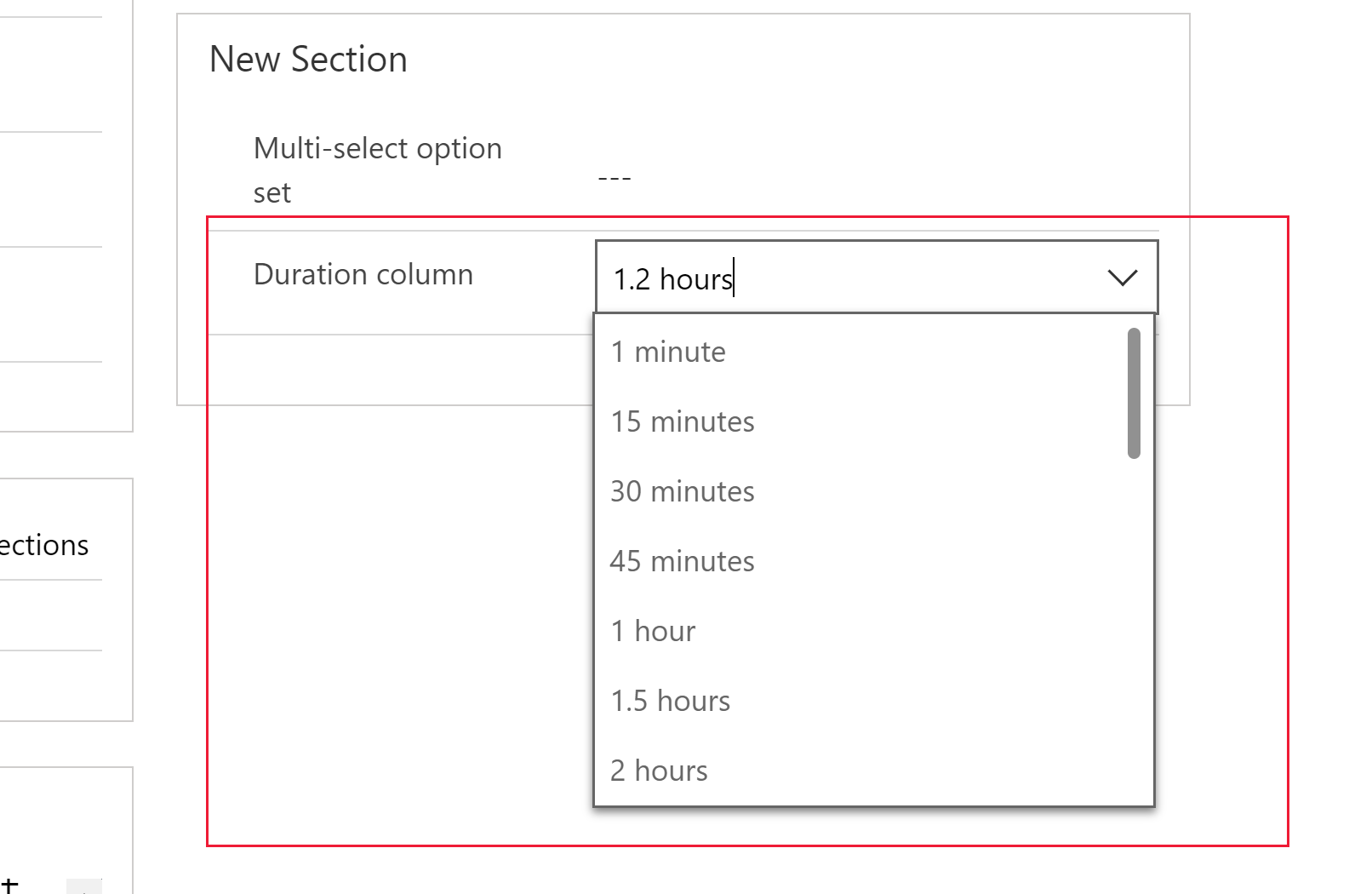 |
| Laika josla | Skaitļa vērtība, kas attēlota kā nolaižamais saraksts, kurā ietverts laika joslu saraksts. |
| Valodas kods | Skaitļa vērtība, kas attēlota kā nolaižamais saraksts, kurā ietverts videi iespējoto valodu saraksts. Ja nav iespējota neviena cita valoda, pamatvaloda būs vienīgā opcija. Saglabātā vērtība ir valodas lokālā identifikatora (LCID) vērtība. |
| Nav | Vesela skaitļa kolonnai netiks lietots īpašs formatējums. Šis ir noklusējuma formāts. |
Datums un laiks
Izmantojiet šīs kolonnas, lai saglabātu laika vērtības. Var saglabāt vērtības, sākot jau ar 1/1/1753 12:00 AM.
| Datu tips | Apraksts |
|---|---|
| Datums un laiks | Datuma un laika vērtība. |
| Tikai datums | Datuma un laika vērtība, kas parāda tikai datumu. Laika vērtība sistēmā tiek saglabāta kā 12:00 AM (00:00:00). |
Sadaļā Papildu opcijas datuma un laika kolonnām varat arī iestatīt noteiktu Izturēšanās vērtību.
- Lietotāja vietējais laiks: parāda vērtības, kas pārvērstas par pašreizējā lietotāja vietējo laika joslu. Šī ir jaunu kolonnu noklusējuma vērtība.
- Tikai datums: šī izturēšanās ir pieejama tipam Tikai datums. Parāda vērtības bez laika joslas pārvēršanas. Šo vērtību izmantojiet tādiem datiem kā dzimšanas dienas un gadadienas.
- Neatkarīgs no laika joslas: parāda vērtības bez laika joslas pārvēršanas.
Papildinformācija: Datuma un laika kolonnas izturēšanās un formāts.
Citi datu tipi
| Datu tips | Apraksts |
|---|---|
| Valūta | Visu šai videi konfigurēto valūtu naudas vērtība. Varat noteikt precizitātes līmeni vai izvēlēties balstīt precizitāti uz konkrētu valūtu vai organizācijas izmantoto vienoto standarta precizitāti. Papildinformācija: Valūtu kolonnu izmantošana |
| Decimāldaļskaitlis | Decimāldaļskaitļa vērtība ar maksimāli 10 decimālzīmju precizitāti. Papildinformācija: Pareizā tipa skaitļa izmantošana. |
| Fails | Bināro datu glabāšanai. |
| Skaitlis ar peldošo komatu | Skaitlis ar peldošo komatu ar maksimāli 5 decimālzīmju precizitāti. Papildinformācija: Pareizā tipa skaitļa izmantošana. |
| Image | Parāda vienu attēlu katrai programmā esošajai rindai. Katrai tabulai var būt tikai viena attēla kolonna. Nosaukums, ko ievadāt attēla kolonnas izveides laikā, tiks ignorēts. Attēla kolonnas vienmēr tiek sauktas par "tableImage". |
| Uzmeklēšana | Atsevišķai mērķa rindas tipam izveido atsauci uz vienu rindu. |
| Vairākatlašu izvēle | Parāda opciju sarakstu, no kura var atlasīt vairāk nekā vienu opciju. |
| Vairākrindiņu teksts | Teksta vērtība, ko paredzēts parādīt vairākrindiņu tekstlodziņā. Var ievadīt ne vairāk kā 1 048 576 rakstzīmju. Varat arī iestatīt mazāku opcijas Maksimālais garums vērtību. |
| Izvēle | Parāda opciju sarakstu, no kura var atlasīt vairāk nekā vienu opciju. |
| Jā/nē | Parāda jā / nē, no kurām var atlasīt tikai vienu. Jūs izvēlaties katrai opcijai parādāmās etiķetes. Noklusējuma vērtības ir Jā un Nē. |
Saglabāt jaunu kolonnu
Tiklīdz esat iestatījis rekvizītus Parādāmais vārds, Nosaukums un Datu tips, varat atlasīt vienumu Gatavs, lai aizvērtu paneli Kolonnas rekvizīti.
Varat turpināt rediģēt tabulu un pievienot papildu kolonnas vai arī atgriezties un turpināt rediģēt šo kolonnu. Kolonnas netiks izveidotas, kamēr neatlasīsit Saglabāt tabulu, lai saglabātu visas tabulā veiktās izmaiņas.

Varat arī atlasīt vienumu Atmest, lai atmestu veiktās izmaiņas.
Rediģēt kolonnu
Kolonnu skatā atlasiet kolonnu, ko vēlaties rediģēt. Varat modificēt rekvizītu Parādāmais vārds, taču nevarat mainīt rekvizītus Nosaukums un Datu tips, ja esat saglabājis tabulas izmaiņas kolonnas pievienošanai.
Vispārīgie rekvizīti
Katrai kolonnai ir tālāk norādīte rekvizīti, ko varat mainīt.
| Rekvizīts | Apraksts |
|---|---|
| Nepieciešams | Kad ir atlasīta šī rinda, ierakstu nevar saglabāt bez datiem šajā kolonnā. Papildinformācija: rindu saglabāšana programmiski visām vajadzīgajām kolonnām |
| Meklējams | Noņemiet atlasi tās tabulas kolonnām, ko neizmantojat. Ja kolonna ir meklējama, tas ir redzams sadaļā Detalizētā atrašana un ir pieejama, pielāgojot skatus. Noņemot atlasi, samazināsies to opciju skaits, kas ir redzamas detalizētās atrašanas lietotājiem. |
| Apraksts | Pieejams sadaļā Papildu opcijas. Ievadiet instrukcijas lietotājam ar norādi, kam šī kolonna ir paredzēta. Šie apraksti ir redzami kā rīka padomi modeļa virzītu programmu lietotājiem, kad viņi novieto peles rādītāju virs kolonnas etiķetes. |
Piezīme
Obligāti aizpildāmu kolonnu iestatīšana: iestatiet kolonnas kā obligāti aizpildāmas ar piesardzību. Lietotāji pretosies programmas izmantošanai, ja viņi nevarēs saglabāt rindas, jo viņiem trūks pareizā informācija, ko ievadīt nepieciešamajā kolonnā. Cilvēki var ievadīt nepareizus datus, lai vienkārši varētu saglabāt rindu un turpināt savu darbu.
Dinamiski iestatīt prasības: modeļu vadītās programmās varat izmantot biznesa kārtulas vai veidlapas skriptus, lai prasību līmeni mainītu līdz ar rindas datu izmaiņām, kad lietotāji strādā ar šo ierakstu. Papildinformācija: Biznesa kārtulu un ieteikumu izveide loģikas lietošanai veidlapā.
Detalizētās atrašanas pieejamība: detalizētā atrašana pašlaik ir pieejama tikai modeļu vadītām programmām, kas izmanto tīmekļa klientu. Detalizētā atrašana pašlaik nav pieejama vienotā interfeisa klientos.
Kolonnu meklēšana un kārtošana
Informāciju par kolonnām, ko nevar iespējot meklēšanai vai kārtošanai, skatiet sadaļā Kolonnu meklēšana un kārtošana .
Rindu saglabāšana programmiski visām vajadzīgajām kolonnām
Ja rinda tiek saglabāta programmiski, izmantojot tīmekļa pakalpojumus, tiek ieviestas tikai kolonnas SystemRequired. Ja netiks iestatīta systemRequired kolonnu vērtība, tiks atgriezta kļūda. Nevar iestatīt SystemRequired prasību līmeni.
Kolonnas iestatīšana uz Nepieciešams uzņēmumam nozīmē, ka modeļa virzītas vai kanvas programmas noklusējuma darbība programmā ieviesīs šo prasību. Pieprasījums netiks nosūtīts pakalpojumam, ja kolonnai nav vērtības. Programmas lietotājam tiek parādīta kļūda un tiek piedāvāts pievienot datus nepieciešamai kolonnai, pirms viņi var saglabāt rindu. Programmā ir opcijas, lai pārlabotu šo darbību un nepieciešamības gadījumā ļautu turpināt operāciju.
Aprēķinātie vai apkopojuma
Pielāgotu kolonnu var iestatīt kā kolonnu Aprēķināts vai Apkopojums. Kolonnas, kas nav aprēķinātās vai apkopojuma kolonnas, dažkārt dēvē par vienkāršām kolonnām.
Aprēķināts
Izmantojot aprēķināto kolonnu, varat ievadīt formulu, lai kolonnai piešķirtu vērtību. Aprēķinātajām kolonnām var iestatīt šos datu tipus: Valūta, Datums un laiks, Tikai datums, Decimāldaļskaitlis, Ilgums, E-pasts, Valoda, Vairākatlases opciju kopa, Izvēle, Teksts, Teksta apgabals, Biržas indeksa simbols, Laika josla, Divas opcijas, Vietrādis URL un Vesels skaitlis.
Papildinformācija: Aprēķināto kolonnu definēšana manuālo aprēķinu automatizēšanai.
Apkopojums
Izmantojot apkopojuma kolonnu, varat iestatīt apkopojuma funkcijas, kas tiks periodiski palaistas, lai kolonnai iestatītu skaitļa vērtību. Aprēķinātajām kolonnām var iestatīt šos datu tipus: Valūta, Datums un laiks, Tikai datums, Decimāldaļskaitlis, Ilgums, Valoda, Laika josla un Vesels skaitlis.
Papildinformācija: Apkopojuma kolonnu definēšana, kas apkopo vērtības
Skaitļu kolonnas opcijas
Katra tipa skaitļa kolonnai ir absolūtās minimālās un maksimālās vērtības. Šo absolūto vērtību robežās varat veikt atbilstošos opciju Minimālā vērtība un Maksimālā vērtība iestatījumus. Veiciet šo darbību, lai pakalpojums Dataverse validētu kolonnā saglabājamo datu vērtības.
Datu tipiem Skaitlis ar peldošo komatu un Decimāldaļskaitlis varat norādīt opcijas Decimāldaļas skaitu.
Izvēles kolonnas opcijas
Kolonnas, kas nodrošina opciju kopu, var ietvert savu lokālo opciju kopu vai atsaukties uz kopēju globālo opciju kopu, ko var izmantot vairākās kolonnās.
Globālā izvēle ir noderīga, kad vairākām kolonnām atkārtoti izveidojat to pašu opciju kopu. Izmantojot globālo izvēli, opciju kopa ir jāuztur tikai vienā vietā.
Izvēloties datu tipu Vairākatlases izvēle vai Izvēle, noformētājs uzskaitīs jums pieejamās globālās izvēles un sniegs iespēju izveidot vienumu Jauna izvēle.

Izvēloties vienumu Jauna izvēle, noklusējuma izturēšanās ir izveidot jaunu globālo izvēli.
Piezīme
Lai gan rediģējat jaunas globālās izvēles opcijas, datu tipu Parādāmais vārds un Nosaukums vērtības ir paredzētas globālajai izvēlei, nevis kolonnai. Noklusējuma vērtības atbilst kolonnas vērtībām, taču varat tās rediģēt, kad globālo izvēli iestatāt kā atšķirīgu no pašlaik veidotās kolonnas.
Ja vēlaties izveidot lokālo izvēli, atlasiet vienumu Skatīt vairāk un izvēlieties vienumu Lokālā izvēļe.

Piezīme
Ja katru izvēli definēsit kā globālo izvēli, jūsu globālo izvēļu saraksts arvien palielināsies un kļūs grūti pārvaldāms. Ja zināt, ka konkrēto opciju kopu izmantosit vienā vietā, izmantojiet lokālo izvēli.
Brīdinājums
Ja noņemsit opciju, kas tika izmantota entītijas ierakstam, pēc izmaiņu saglabāšanas globālo opciju kopā attiecīgā ieraksta dati kļūs nederīgi.
Lai noņemtu opciju, kas tiek izmantota, vispirms ir jāmaina uz derīgu vērtību visu to entītijas ierakstu dati, kurās šī opcija tiek izmantota.
Dzēst kolonnu
Ja jums ir sistēmas administratora drošības loma, varat dzēst visas pielāgotās kolonnas, kas nav pārvaldītā risinājuma daļa. Ja izdzēšat kolonnu, tajā saglabātie dati tiek zaudēti. Vienīgais veids, ka atgūt datus no kolonnas, kas dzēsta, ir atjaunot datubāzi no punkta, kas ir pirms kolonnas dzēšanas.
Piezīme
Lai varētu dzēst pielāgotu kolonnu, ir jānoņem visas atkarības, kas var pastāvēt citos risinājuma komponentos.
Kolonnu skatā atlasot pielāgoto kolonnu, ko var dzēst no saraksta, parādās un tiek iespējota komanda Dzēst kolonnu.

Lai dzēstu kolonnu, izmantojiet komandu Dzēst kolonnu. Pēc kolonnas dzēšanas ir jāsaglabā tabulas izmaiņas.

Piezīme
Ja tiek parādīts kļūdas ziņojums saistībā ar atkarībām, izmantojiet risinājumu pārlūku, lai noteiktu atkarības. Papildinformācija: Kolonnas atkarību pārbaude
IME režīms
IME (ievades metodes redaktora) režīms norāda, kā var izmantot fizisko tastatūru, lai ievadītu rakstzīmes teksta kolonnās. IME ir operētājsistēmas nodrošināti rīki teksta izveidei. Tos parasti izmanto, lai ievadītu ķīniešu, japāņu un korejiešu valodas vārdus. IME režīms neierobežo rakstzīmes, ko lietotāji var ievadīt. Piemēram, kad IME režīms ir atspējots, lietotāji joprojām var ievadīt japāņu valodas rakstzīmes, ielīmējot tās teksta ievadē.
Svarīgi
IME režīms tiek izmantots atpakaļsaderībai ar mantoto tīmekļa klientu un šeit aprakstītie IME režīma iestatījumi neattiecas uz vienotā interfeisa programmām. Turklāt IME režīms tiek atbalstīts tikai programmā Internet Explorer un daļēji atbalstīts programmā Firefox.
- Aktīvs: šī vērtība sākotnēji aktivizēs IME. To var deaktivizēt vēlāk, ja nepieciešams. Šis ir noklusējuma IME iestatījums.
- Automātiski: ja IME režīms ir automātisks, Power Apps netraucēs IME.
- Atspējots: atspējojiet IME režīmu, lai apietu IME. Tas var būt noderīgi, lai ievadītu burtciparu rakstzīmes noteiktās valodās.
- Neaktīvs: Power Apps sākotnēji deaktivizēs IME. To var aktivizēt vēlāk, ja nepieciešams.
Skatiet arī
Kolonnu izveide un rediģēšana Dataverse
Kolonnu izveidošana un rediģēšana pakalpojumam Dataverse, izmantojot Power Apps risinājumu pārlūku
Kolonnu tipi un kolonnu datu tipi
Definēt aprēķinātās kolonnas, lai automatizētu manuālos aprēķinus
Definēt apkopojuma kolonnas, kas apkopo vērtības
Kolonnas Datums un laiks darbība un formāts
Piezīme
Kādas ir jūsu dokumentācijas valodas preferences? Aizpildiet īsu aptauju. (ņemiet vērā, ka aptauja ir angļu valodā)
Aptaujai būs nepieciešamas aptuveni septiņas minūtes. Nekādi personas dati netiks vākti (paziņojums par konfidencialitāti).